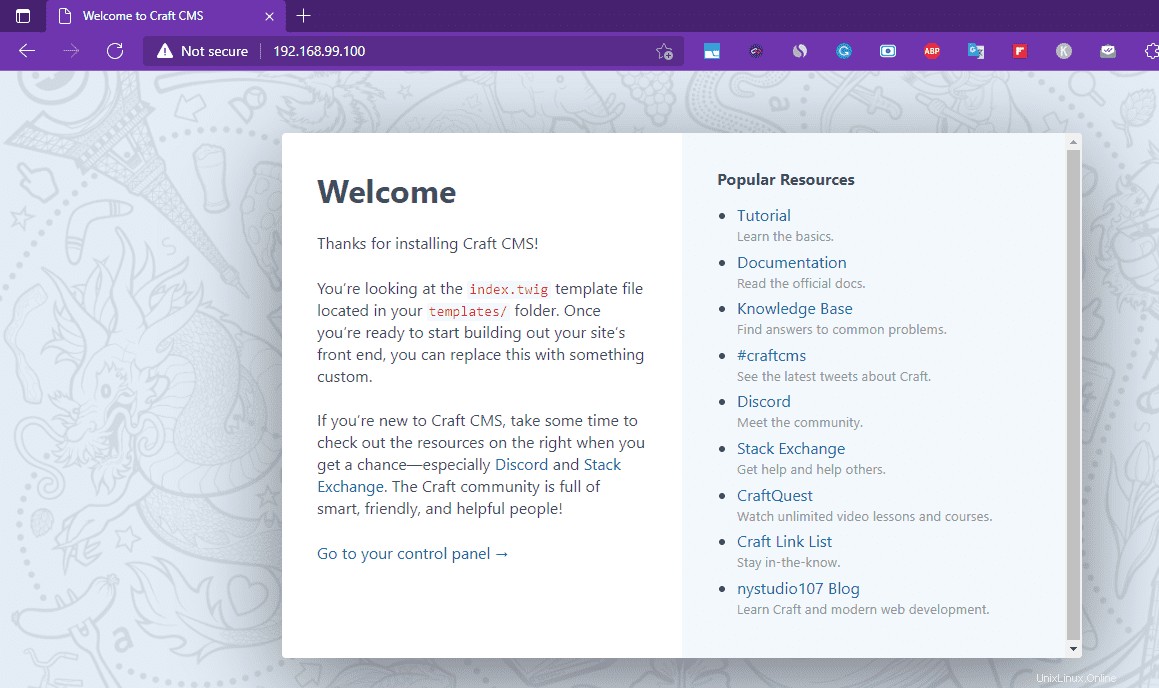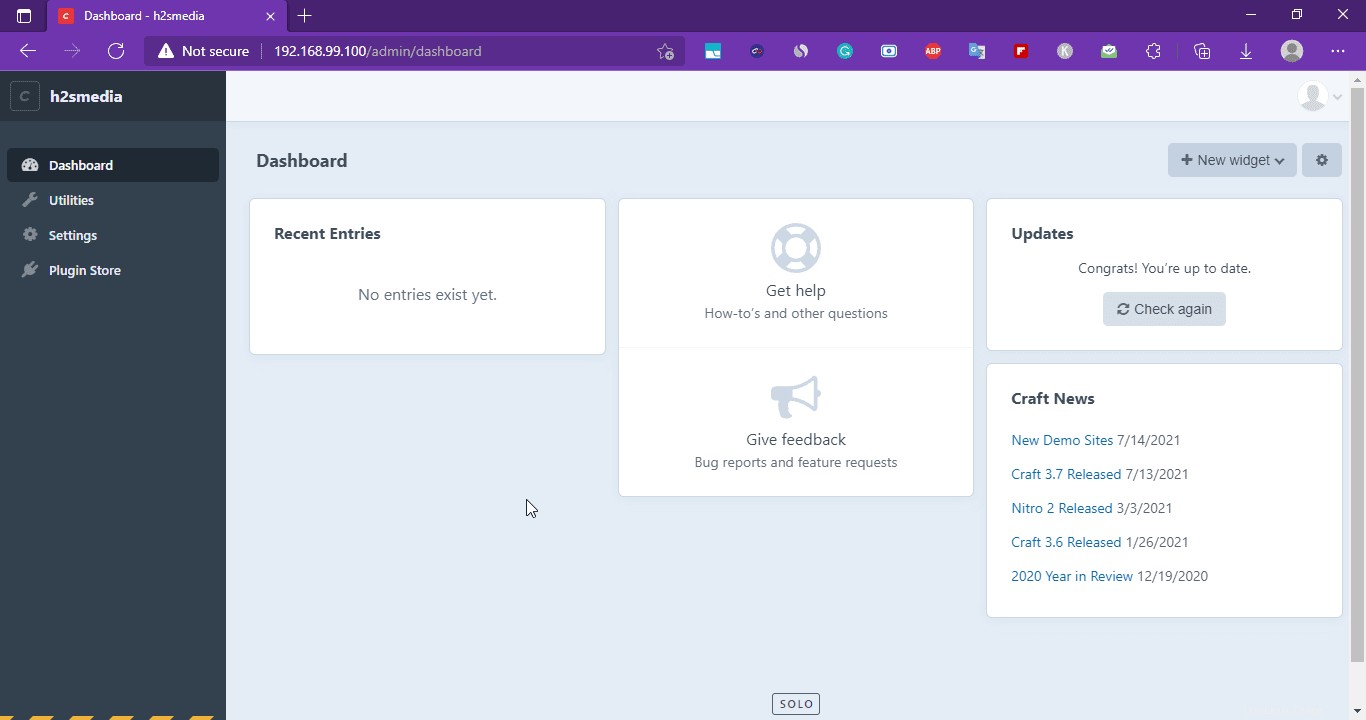Al igual que WordPress, tenemos otro Craft CMS de código abierto que es un sistema de administración de contenido nuevo e innovador con una gran comunidad de desarrolladores y comunidades en todo el mundo. Aquí aprendemos los pasos para instalar Craft CMS en Ubuntu 20.04 o 18.04.
Es un CMS de código abierto basado en PHP / MySQL con el motor de plantillas TWIG, de naturaleza flexible y tiene una interfaz fácil de usar para crear tareas administrativas y actuales digitales. Craft CMS también ofrece una tienda de complementos integrada con cientos de complementos gratuitos y de pago. Mientras que su marco robusto permite a los desarrolladores desarrollar módulos y complementos.
Pasos para instalar Craft CMS con Apache en Ubuntu 20.04/18.04 LTS
Aquí, en este tutorial, proporcionamos la guía paso a paso para instalar Craft CMS en el sistema operativo del servidor Ubuntu 20.04 LTS que se ejecuta localmente o en algún servidor de alojamiento en la nube.
Requisitos del sistema para Craft CMS
Requisito mínimo del sistema:
- Para base de datos:MySQL 5.5+ con InnoDB, MariaDB 5.5+ o PostgreSQL 9.5+
- PHP 7.2.5+
- 256 MB+ de memoria asignada a PHP
- Más de 200 MB de espacio libre en disco
Requisito recomendado del sistema:
- PHP 7.4*
- MySQL 5.7+ con InnoDB, MariaDB 10.5+ o PostgreSQL 10+
- 512 MB+ de memoria asignada a PHP
- 200 MB+ de espacio libre en disco
- Composer 1.3+ si instala Craft a través de Composer
Ejecutar actualización del sistema
Para instalar cualquier paquete, primero, debemos actualizar nuestro sistema a su último estado. Para eso, ejecute el comando de actualización de Ubuntu que también actualizará el caché del repositorio.
sudo apt update
Instala también curl, nano y git:
sudo apt install curl nano git
Instalar el servidor web Apache en Ubuntu 20.04
Aquí estamos usando Apache para servir como un servidor web para Craft CMS, bueno, es uno de los proyectos populares de código abierto que se ejecuta en millones de servidores y solo necesitamos ejecutar un solo comando para su instalación.
sudo apt install apache2
Iniciar y habilitar el servicio Apache
Una vez que se complete la instalación de este servidor web, asegúrese de iniciar y habilitar su servicio usando los siguientes comandos:
sudo systemctl start apache2 sudo systemctl enable apache2
Para comprobar el estado del servicio:
systemctl status apache2
Instala PHP y las extensiones requeridas por Craft CMS
Por defecto en Ubuntu 20.04 LTS, mientras escribía este artículo, la versión de PHP era 7.4, sin embargo, no se preocupe, el siguiente comando instalará la última versión disponible para su sistema a través del repositorio base.
apt install php-{common,mysql,gmp,curl,intl,mbstring,imagick,fpm,mysql,pgsql,json,xmlrpc,gd,bcmath,xml,cli,zip} Una vez completada la instalación, compruebe la versión de PHP.
php -v
Ahora use esa versión en el siguiente comando para editar el php.ini archivo.
Por ejemplo, tenemos la versión 7.4.24 , por lo tanto, el comando de edición será así:
nano /etc/php/7.4/fpm/php.ini
Ahora, busque las siguientes líneas en el archivo y cambie los valores como se indica:
memory_limit = 512M post_max_size = 32M upload_max_filesize = 32M max_execution_time = 360
Guardar y cerrar el archivo presionando Ctrl+O , pulsa Intro y para salir use Ctrl+X .
Reiniciar Apache:
sudo systemctl restart apache2
Instalar servidor de base de datos MariaDB en Ubuntu 20.04/18.04
Para almacenar el contenido de Craft CMS podemos usar MySQL o PostgreSQL. Por lo tanto, aquí estamos usando la bifurcación de código abierto de MySQL, es decir, MariaDB.
sudo apt install mariadb-server mariadb-client
Iniciar y habilitar los servicios de base de datos:
sudo systemctl start mysql sudo systemctl enable mysql
Para comprobar el estado:
systemctl status mysql
Una vez finalizada la instalación. Asegure la instalación usando este comando:
sudo mysql_secure_installation
Le pedirá algunos pasos para asegurar su instalación de MySQL/MariaDB estableciendo contraseñas de usuario raíz para el servidor de la base de datos, eliminando los usuarios de demostración y las bases de datos. Por lo tanto, simplemente siga el asistente de texto.
Crear base de datos para Craft CMS
Ahora, creemos una base de datos para este sistema de administración de contenido. Primero, inicie sesión en el servidor de la base de datos;
sudo mysql -u root -p
Crear base de datos:
CREATE DATABASE craftcmsdb;
Crear un usuario de base de datos:
CREATE USER 'h2suser'@'localhost' IDENTIFIED BY 'mypassword';
Otorgar todos los derechos de la base de datos creada al usuario:
GRANT ALL ON craftcmsdb.* TO 'h2ssuser'@'localhost';
Salir:
FLUSH PRIVILEGES; EXIT;
Nota :Cambia los valores dados en rojo color según su elección.
Descarga CraftCMS en Ubuntu 20.04 o 18.04 para instalar
Necesitamos Compositor en nuestro servidor Ubuntu 20.04 LTS para instalar Craft CMS, por lo tanto, use lo siguiente para descargar y ejecutar su script de instalación.
curl -sS https://getcomposer.org/installer | sudo php -- --install-dir=/usr/local/bin --filename=composer
Después de la instalación, use el compositor para descargar el CMS Craft. Cambiemos al directorio raíz www de Apache y descarguemos los archivos del proyecto.
cd /var/www/html composer create-project craftcms/craft craftcms
Otorgue permiso de lectura y ejecución a los archivos CraftCMS descargados al usuario de Apache del sistema:
sudo chown -R www-data:www-data /var/www/html/craftcms/ sudo chmod -R 755 /var/www/html/craftcms/
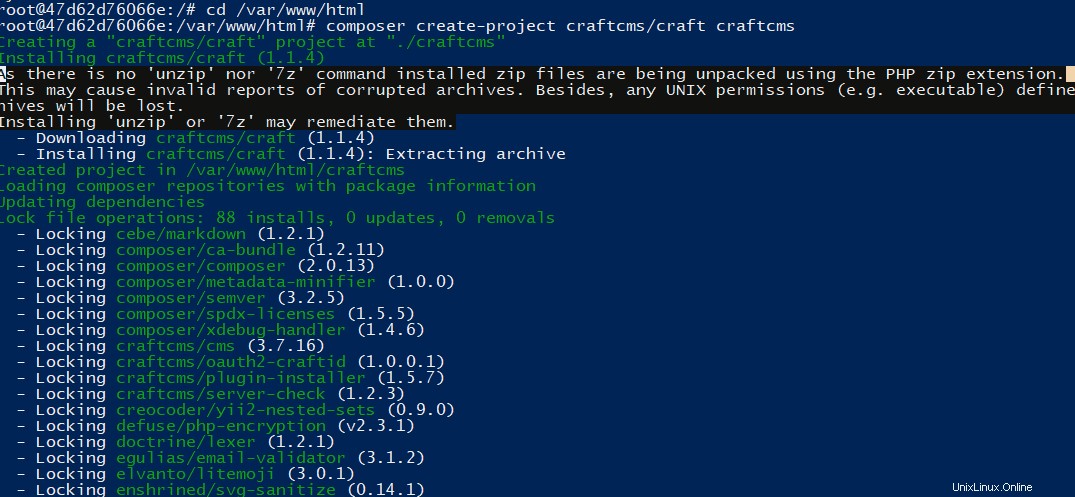
La configuración también le pedirá que ingrese los detalles de la base de datos MySQL. Por lo tanto, deje el puerto de la base de datos como está mientras proporciona el nombre de la base de datos, el nombre de usuario y la contraseña cuando lo solicite.
Crear archivo de configuración del sitio Apahce2 para CraftCMS
Para acceder a CraftCMS, cree un archivo de configuración del sitio con valores para acceder a este sistema de administración de contenido usando el servidor web.
sudo nano /etc/apache2/sites-available/craftcms.conf
Pegue el siguiente bloque de código:
<VirtualHost *:80>
ServerAdmin [email protected]
DocumentRoot /var/www/html/craftcms/web
ServerName example.com
ServerAlias www.example.com
<Directory /var/www/html/craftcms/web/>
Options FollowSymlinks
AllowOverride All
Require all granted
</Directory>
ErrorLog ${APACHE_LOG_DIR}/error.log
CustomLog ${APACHE_LOG_DIR}/access.log combined
<Directory /var/www/html/craftcms/web/>
RewriteEngine on
RewriteBase /
RewriteCond %{REQUEST_FILENAME} !-f
RewriteRule ^(.*) index.php [PT,L]
</Directory>
</VirtualHost>
Habilitar la configuración Apache de Craft CMS
A continuación, habilite el archivo de configuración CMS creado anteriormente, reescriba el módulo y deshabilite la configuración predeterminada de Apache.
sudo a2ensite craftcms.conf sudo a2dissite 000-default sudo a2enmod rewrite
sudo systemctl restart apache2
Acceder a la interfaz web
Ahora, ve a tu navegador. Ingrese la URL del sitio web (dominio) que configuró para usar con el CMS o simplemente ingrese la dirección IP del servidor donde se ha instalado Craft CMS.
Ejemplo:
http://your-domain.com or http://server-ip-address
Inicie sesión con las credenciales que ha establecido.